Når Android-enhetens mikrofon ikke fungerer som den skal, kan det forårsake noen irriterende problemer. For eksempel, hvis du er på et Zoom-møte, kan du tilpasse lyden, men hva om det ikke er nok? Det kan være en dårlig Internett-tilkobling, men det kan også være en dårlig mikrofon.
Hvis du legger merke til at mikrofonen din ikke fanger opp noen lyd, kan det være at den spesifikke appen ikke har tilgang til mikrofonen din. Noen ganger har du fingrene over mikrofonen, og det er grunnen til at den andre som ringer ikke kan høre deg. Eller det kan være at du må prøve noen tips for å få det til å fungere igjen. Uavhengig av kilden til problemet, forhåpentligvis vil følgende tips få mikrofonen til å fungere igjen.
Slik slår du på mikrofonen på Android-enheten din
Før du går inn i feilsøkingstipsene, er du sikker på at appen du bruker har tillatelse til å få tilgang til mikrofonen? Dette kan være årsaken hvis det er første gang du bruker appen. Eller kanskje en oppdatering endret noen ting den ikke burde, og du må gi den tilgang igjen. For å aktivere mikrofonen din må du gå til
Innstillinger, etterfulgt av Personvern. Når du er i personvernet, trykk på Tillatelsesansvarlig alternativ.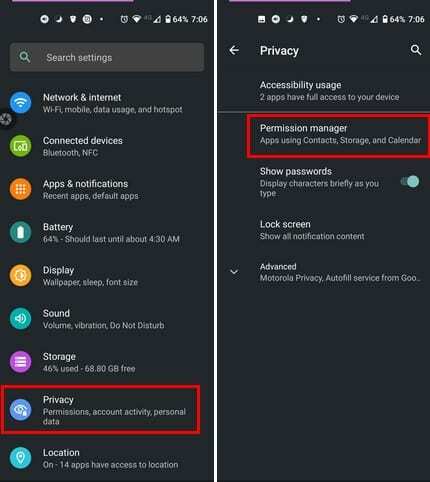
I Permission Manager kommer du til å se en liste over alle typer tillatelser du kan gi apper. Trykk på Mic alternativ og se etter appen som gir deg problemer. Når du velg appen, sørg for at Tillate alternativet er valgt.

Hvis appen ikke har mikrofontillatelse, kan det forklare hvorfor den ikke fungerer i utgangspunktet. Gjenta disse trinnene hvis problemet er med mer enn én app.
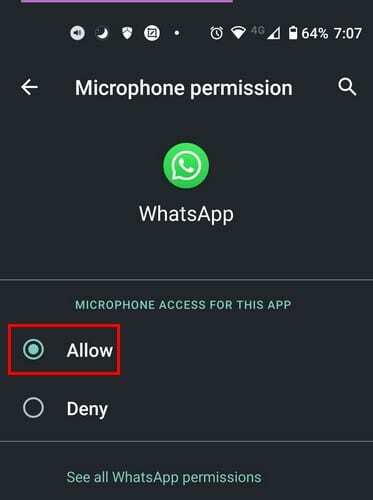
Grunnleggende rettelser til Fic Mic fungerer ikke på Android
Støv er overalt. Så det er ikke noe sjokkerende at det kan komme inn i mikrofonen din. Rengjør den godt og se hvordan mikrofonen din fungerer nå. Sørg for å rengjøre den med en tynn nål eller nål og fjern og rengjør dekselet. Apropos tilfeller, hvis du nylig har endret enhetens deksel, sjekk for å se at mikrofonen ikke er dekket. Å starte Android-enheten på nytt har vært kjent for å gjøre underverker. Sørg også for at du har et sterkt signal, og hvis du nylig mistet telefonen, kan det være lurt å ta telefonen inn for service. Til slutt kan du sjekke om Android-enheten din har en ventende oppdatering for å fikse mikrofonproblemet.
For å se etter en ventende oppdatering, gå til Innstillinger og sveip helt ned til System. Når du er i System, trykk på Avansert-alternativet for å avsløre flere alternativer.
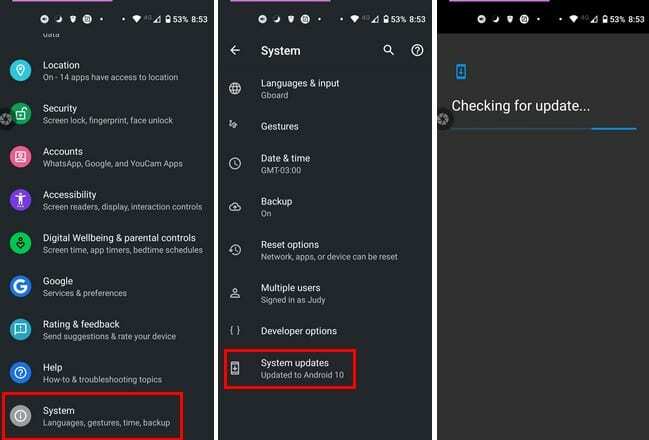
Fjern Bluetooth-tilkoblede enheter
En annen grunn til at mikrofonen på Android-en din ikke fungerer, kan være på grunn av en glemt Bluetooth-enhet du koblet til. Ved å la den være tilkoblet, brukes den enheten som hovedmikrofonen og forklarer hvorfor Android-enhetens mikrofon ikke er det. For å glemme disse Bluetooth-enhetene, gå til enheten din Innstillinger, etterfulgt av Tilkoblede enheter. Du bør se en liste over alle enhetene du koblet til. For å glemme en enhet, trykk på tannhjul og velg Glemme alternativ.
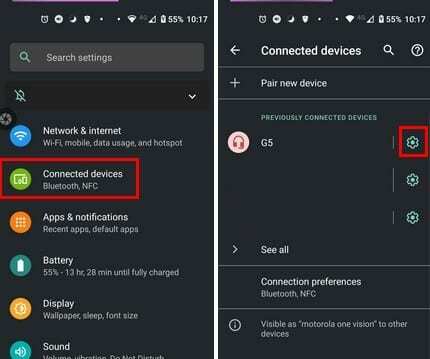
Kan tredjepartsapper være synderen?
Hvis du la merke til at problemet kom etter at du installerte en app som trenger tilgang til enhetens mikrofon, kan det være det som forårsaker problemet. Det er kanskje ikke mulig å avinstallere appene, men for å se om appene er ansvarlige kan du bruke enheten din i sikkerhetsmodus. Hvis mikrofonen fungerer bra i sikker modus, ser det ut til at du må skille deg med appene. Men ikke bekymre deg; hvis du får sitter fast i sikker modus, vi har deg dekket.
Konklusjon
Siden forskjellige ting kan føre til at Android-enhetens mikrofon ikke fungerer som den skal, må du prøve én metode om gangen til du finner den som fungerer. Det er alltid best å starte med de grunnleggende rettelsene før du går inn i noe komplisert. Hvilken metode tror du du skal prøve først? Gi meg beskjed i kommentarene nedenfor, og ikke glem å dele artikkelen med andre på sosiale medier.